
Egal, ob Sie Ihr Dokument teilen oder allein arbeiten, unbeabsichtigte Bearbeitungen können passieren. Glücklicherweise, Google Dokumente Ermöglicht Ihnen einen einfachen Weg, um falsche Tastaturen, versehentliche Löschungen und andere unbeabsichtigte Bearbeitungen mit einem View-Only-Modus zu vermeiden.
Verwenden Sie den Ansichtsmodus, wenn Sie alleine arbeiten
Wenn Sie Ihr Dokument anderen vorstellen oder einfach selbst überprüfen, können Sie den Sehensmodus einfach eingeben. Dies macht das Dokument unveränderlich und das Menü kondensiert.
Klicken Sie oben rechts in der Dokument-Symbolleiste auf den Dropdown-Pfeil neben der Bearbeitung (oder das Bleistiftsymbol) und wählen Sie "Anzeigen". Sie können auch zu sehen & gt; Modus im Menü und wählen Sie "Anzeigen".
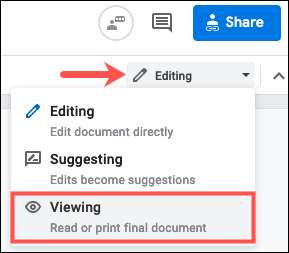
Sie werden sofort sehen, dass Sie Modi mit einer kurzen "Sie sehen" an der Unterseite "Sie sind geändert. Sie erhalten auch ein kompaktes Menü mit nur wenigen Optionen wie das Wort zählen oder eine Druckvorschau.

Dadurch wird verhindert, dass Sie Änderungen an dem Dokument vornehmen.
Wenn Sie mit diesem Modus fertig sind, klicken Sie auf das Dropdown-Feld Eye-Symbol und wählen Sie "Bearbeiten". Alternativ können Sie zum View & GT gehen. Modus im Menü und wählen Sie "Bearbeiten".
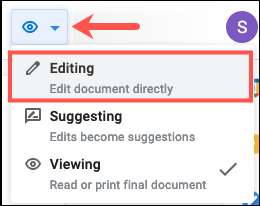
Verwenden Sie den Ansichtsmodus beim Teilen
Wenn Sie ein Google-Dokument teilen, können Sie anderen Änderungen vornehmen. Das ist ideal, wenn Sie sind Zusammenarbeit im Dokument . Wenn Sie jedoch jemanden wünschen, mit dem Sie teilen, mit dem Sie nur die Erlaubnis anzeigen und keine Änderungen vornehmen, ist dies auch erforderlich.
Sie können die Sharing-Berechtigung zu einem View-Only-Modus zum Zeitpunkt der Teilen des Dokuments oder danach ändern. Außerdem können Sie die Berechtigung anpassen, wenn Sie einfach den Link teilen.
Richten Sie das Teilen als Sicht auf ein
Um Ihr Dokument zu teilen, klicken Sie oben rechts auf "teilen". Nachdem Sie die Person eingegeben haben, mit der Sie teilen möchten, klicken Sie auf das Dropdown-Feld rechts und wählen Sie "Viewer".
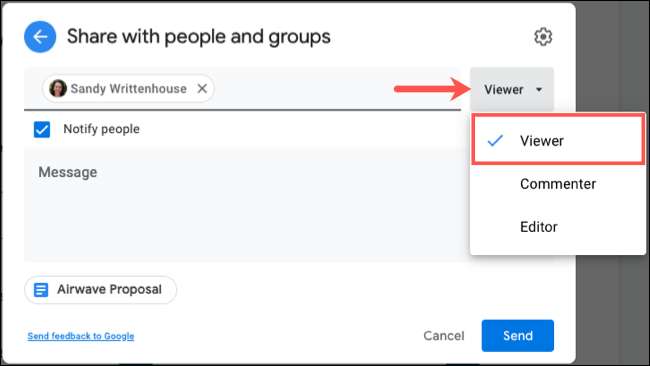
Sie können das Dokument dann weiterhin freigeben, da Sie normalerweise tun würden.
Änderung des Teilens auf Ansicht
Wenn Sie Ihr Dokument bereits geteilt haben, können Sie die Erlaubnis, nur nach der Tatsache zu sehen.
Klicken Sie oben auf "teilen". Klicken Sie dann rechts neben einer Person in der Liste auf das Dropdown-Feld und wählen Sie "Viewer".
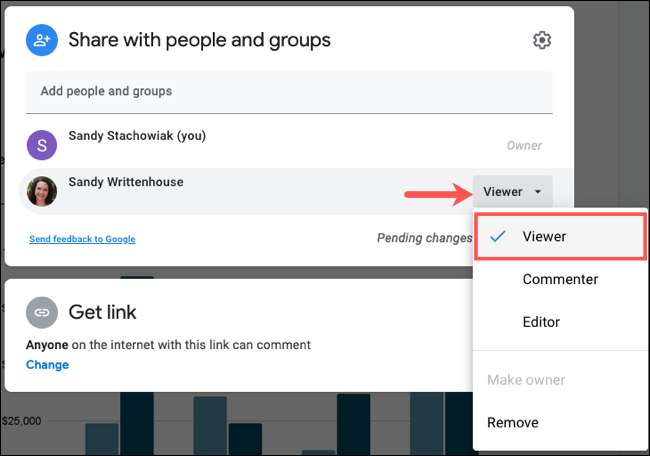
Klicken Sie unbedingt auf "Speichern", um die Änderung anzuwenden. Sie sehen eine Meldung "ausstehende Änderungen", bis Sie dies tun.
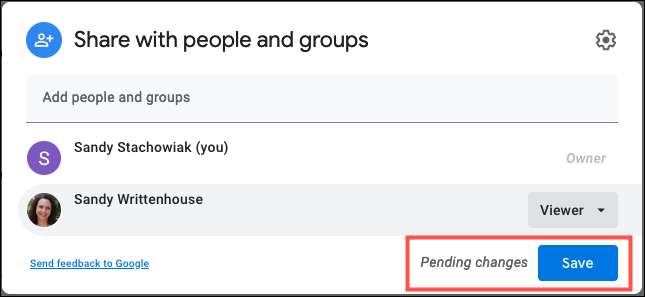
Linkzugriff auf Ansicht einschränken
Wenn Sie eine erhalten haben Link zu Ihrem Dokument, um es zu teilen Mit anderen können Sie jeden dazu bringen, auf den Zugriff auf den Verknüpfung eines Viewers anstelle eines Editors zuzugreifen.
Klicken Sie oben auf "teilen". Klicken Sie dann im Abschnitt "Link" des Popup-Fensters auf "Ändern" auf "Ändern".
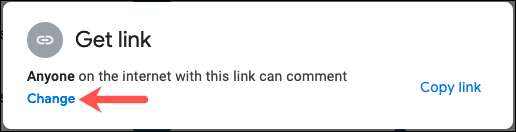
Klicken Sie auf der rechten Seite auf den Dropdown-Pfeil Editor und wählen Sie "Viewer".
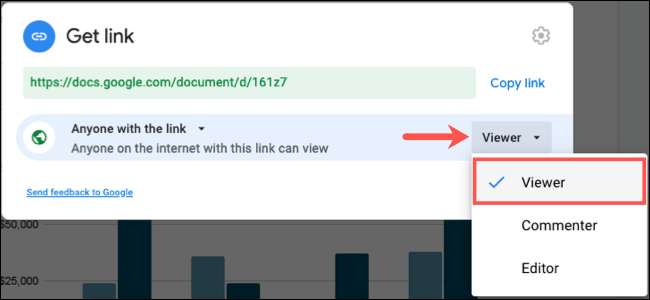
Klicken Sie auf "Fertig", um Ihre Änderungen zu speichern.
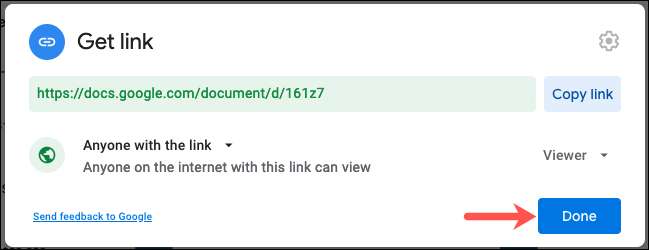
So schützen Sie Ihr Dokument von unerwünschten Änderungen, Sehen Sie sich nur den Weg, um zu gehen. Ob sich selbst oder andere, mit denen Sie teilen, denken Sie an den Anzeigenmodus in Google-Dokumente. Wenn Sie neu auf der Anwendung sind, überprüfen Sie Unser Anfängerhandbuch für Google-Dokumente Für zusätzliche Tipps.
VERBUNDEN: Der Anfängerführer für Google Docs







